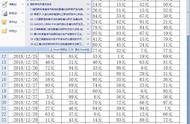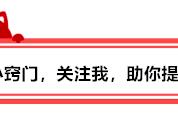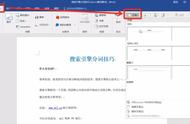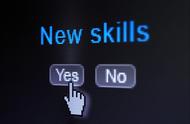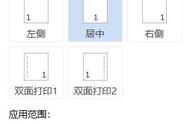人们常说“职场如战场”,竞争压力越来越大,没有一些“小心机”怎么行。
在打印合同、方案等多页文件时,最担心的就是系统设备出现问题,轻则耽误时间和工作进程,重则文件的顺序全部被打乱,需要全部重新打印,时间紧迫手忙脚乱。
这时页眉页脚的作用就显而易见了,在文件上添加页眉页脚,即使文件顺序被打乱,也能有条不紊,根据页眉页脚进行排序即可,无需重新打印,同时也能减少浪费,节约打印成本。
首先,我们需要了解一下页眉页脚。
一般来说,只要稍微修改某一页的页眉页脚,整个文档都会跟着变动。但其实Word 的页眉页脚设置是按照【节】划分的。如果想让文档展示不同的页眉页脚,就要靠【分节符】啦。
01、页眉页脚格式要求例如论文中常见的页眉要求:
首先, 封面与标题页不需要添加页眉和页码;其次,页眉字体为宋体,五号,居中。
页码的格式设置要求:
首先,封面与标题页不设置页码;其次,摘要与目录采用希腊字母Ⅰ、Ⅱ...排列,正文采用阿拉伯数字 1、2...排列;最后,页脚字体为宋体,五号,居中。
02、需要用到的功能1、在菜单栏找到【页面布局】中的【分隔符】,然后在【分节符】里选择【下一页】。

2、在【页眉页脚工具】中选择【链接到前一节】。

按照之前提到的页码格式要求,我们需要对文档进行划分:封面与标题;摘要与目录;正文。
将鼠标放在文末,点击【布局】-【分隔符】-【下一页】,完成分节符的插入,然后双击页眉页脚空白位置进入编辑状态。这就说明文档已经分节成功。